Als ich vor etwa zwei Jahren von Outlook Express auf Thunderbird umstieg, habe ich das zum Anlass genommen, einen längeren Artikel für eine geplante technische Sektion meiner damals geplanten Website zu schreiben. Tja, den Text habe ich nun gerade wieder ausgegraben und er ist nicht schlecht genug, um ihn einfach so zu löschen. 😉 Deshalb gibt es in den kommenden Tagen diesen Text in drei oder vier Teilen.
Allgemeines
 Thunderbird ist das E-Mail-Programm der Mozilla Foundation. Hervorgegangen ist es aus der Netscape-Suite, welche heute in verschiedenen Formen existiert (SeaMonkey bzw. Iceweasel, es gibt aber auch immer noch Netscape). 2003 wurde die damalige Mozilla-Suite in den Standalone-Browser Firefox und das E-Mail-Programm Thunderbird aufgebrochen. Beides ist Freeware.
Thunderbird ist das E-Mail-Programm der Mozilla Foundation. Hervorgegangen ist es aus der Netscape-Suite, welche heute in verschiedenen Formen existiert (SeaMonkey bzw. Iceweasel, es gibt aber auch immer noch Netscape). 2003 wurde die damalige Mozilla-Suite in den Standalone-Browser Firefox und das E-Mail-Programm Thunderbird aufgebrochen. Beides ist Freeware.
Die Version 2.0 von Thunderbird erschien 2007 und liegt mittlerweile in der Version 2.0.0.17 vor. Grundlage dieses und der folgenden Artikel ist eine Neuinstallation der deutschen 2.0.0.6-Version, da dieser Text viele, viele Monate sein Dasein auf meiner Festplatte gefristet hat. Erstaunlicherweise ist er aber immer noch aktuell, leider auch die Probleme, die ich im letzten Teil anspreche.
Warum sollte man Thunderbird benutzen? Die Frage lautet für mich eher: Was sonst? Ich möchte ein Standalone-Mailprogramm, also fällt Operas Mailer weg (der sonst recht vielversprechend klingt). Outlook Express (OE) wird nicht weiterentwickelt, und nach all den Jahren hat man all die Macken und Bugs auch mal satt. Dann gibt es noch einige nette Linux-Programme (nehme ich mal an), aber ich bin nun mal Windows-basiert. Die neuen Vista-Mailprogramme von Microsoft gehen auch nicht, da ich fürs erste bei XP bleiben werde. Dann gibt es noch Programme wie Eudora oder Pegasus Mail, die teilweise recht mächtig sind. Überzeugt haben sie mich allerdings nicht, vor allem auch wegen der Optik. Ich gebe zu, da bin ich oberflächlich *g*, aber im Jahr 2008 erwarte ich von einem Programm einfach eine Optik, die nicht nach Windows 95 aussieht. Ja, und so blieb mir dann letzten Endes der Wechsel zu Thunderbird nicht erspart. 😉
Features
Thunderbird hat ein recht mächtiges Filtersystem eingebaut. Es lohnt sich, dieses anzuschauen. Damit kann man all das tun, was OE kann, aber auch noch einiges mehr. Vor allem kann man diese Filter auch auf beliebige Ordner anwenden, nicht nur auf Mails, die gerade vom Server geladen werden. Das macht sich z.B. gut, um am Anfang die aus OE importierten alten Mails in Ordner zu sortieren. Wenn man in einer geöffneten Mail einen Rechtsklick auf den Absender macht, bekommt man zudem die Option „Filter aus Nachricht erstellen“ angeboten.
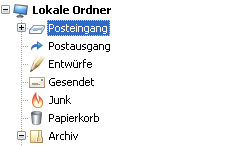 Ebenfalls schon in Thunderbird integriert: Ein lernender Spamfilter. Dieser verschiebt automatisch Nachrichten in den „Junk“-Ordner, wenn man das in den Konten-Einstellungen so angegeben hat. Ab und zu sollte man dort mal kontrollieren, dass keine Mails falsch zugeordnet werden. Diese sollte man auf jeden Fall nicht nur wieder aus dem Ordner verschieben, sondern zuerst mittels des „Kein Junk“-Buttons dem Junkfilter seinen Irrtum auch mitteilen. Andersherum sollte man alle Junkmails, die im Posteingang übrig bleiben, nicht einfach löschen, sondern mittels des „Junk“-Buttons dem Filter übergeben, der daraus lernt und die Mails gleichzeitig in den „Junk“-Ordner entsorgt. Glaubt mir: Das allein ist den Wechsel von OE wert!
Ebenfalls schon in Thunderbird integriert: Ein lernender Spamfilter. Dieser verschiebt automatisch Nachrichten in den „Junk“-Ordner, wenn man das in den Konten-Einstellungen so angegeben hat. Ab und zu sollte man dort mal kontrollieren, dass keine Mails falsch zugeordnet werden. Diese sollte man auf jeden Fall nicht nur wieder aus dem Ordner verschieben, sondern zuerst mittels des „Kein Junk“-Buttons dem Junkfilter seinen Irrtum auch mitteilen. Andersherum sollte man alle Junkmails, die im Posteingang übrig bleiben, nicht einfach löschen, sondern mittels des „Junk“-Buttons dem Filter übergeben, der daraus lernt und die Mails gleichzeitig in den „Junk“-Ordner entsorgt. Glaubt mir: Das allein ist den Wechsel von OE wert!
Thunderbird hat eine eingebaute Rechtschreibprüfung. Das deutsche Wörterbuch muss man sich aber erst herunterladen. Dabei sollte man daran denken, nicht einfach auf den Link im Browser zu klicken, sondern die xpi-Datei wie jede Thunderbird-Extension erst einmal lokal zu speichern und dann als normale Extension zu installieren. Danach ist unter Extras > Einstellungen > Verfassen > Rechtschreibung die Sprache „Deutsch“ ausgewählt.
Hinweise für OE-Umsteiger
Thunderbird ist auf den ersten Blick Outlook Express sehr ähnlich, auf den zweiten Blick unterscheidet es sich in vielen Details und auf den dritten Blick kann man es mit ein wenig Konfigurationsaufwand nicht nur auf das Niveau von OE heben, sondern sehr viel besser machen. Dazu müssen einige Einstellungen angepasst werden, außerdem helfen einem verschiedene Extensions dabei, das Verhalten von Thunderbird zu modifizieren. Zuerst hier ein paar Hinweise, was man wissen sollte, wenn man bisher Outlook Express gewöhnt ist.
Thunderbird bietet keine Option zum Exportieren der Mail-Konten, wie man es von OE her kennt. Allerdings ist dies bei Thunderbird auch gar nicht nötig. Dafür muss man wissen, dass die Daten des Programms (z.B. „C:/Programme/Mozilla Thunderbird“) streng von den Benutzerdaten („C:/Dokumente und Einstellungen/[euer Nutzername]/Lokale Einstellungen/Anwendungsdaten/Thunderbird/Profiles“) getrennt sind. Jeder Benutzer hat seinen eigenen Profil-Ordner (der Name ist eine kryptische Buchstaben- und Zahlenkombination). Wenn man Thunderbird auf einem neuen Rechner einrichten muss, kann man einfach den Inhalt seines Profilordners in den leeren Profilordner auf dem neuen Rechner kopieren. Wird Thunderbird deinstalliert, bleiben die Profilordner zudem liegen, so dass hier kein Datenverlust auftritt.
Thunderbird speichert jeweils alle Mails eines Ordners in einer einzigen sogenannten Mbox-Datei. Dies kann problematisch werden, wenn ein Virenscanner in der Datei einen Virus findet und diese unter Quarantäne stellt. Dann ist schlimmstenfalls der komplette Posteingang weg. Abhilfe: Das Antiviren-Programm eurer Wahl so einstellen, dass es den Profilordner von Thunderbird bei Scans der Festplatte ignoriert. Bei Norton Antivirus gibt es z.B. eine Liste von Ordnern, die NAV ignoriert (Optionen > Prüfungsausschlüsse, hier den Ordner „C:/Dokumente und Einstellungen/[euer Nutzername]/Lokale Einstellungen/Anwendungsdaten/Thunderbird/Profiles“ hinzufügen). Der Virenscan prüft ja trotzdem die Mails, bevor sie in den Posteingang gelangen und filtert dabei ggf. Viren heraus (zumindest sollte das ein gutes AntiViren-Programm können). Zusätzlich kann man die Zusammenarbeit von Thunderbird und Antiviren-Programm mit einer Option verbessern, die man unter Extras > Einstellungen > Datenschutz > Anti-Virus aktivieren kann.
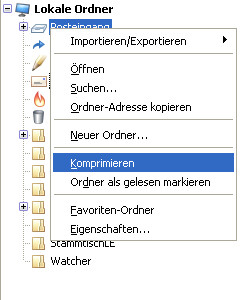 Thunderbird versucht, Modifikationen der Mbox-Dateien so gering wie möglich zu halten. Deswegen werden gelöschte E-Mails nur aus dem „Inhaltsverzeichnis“ der Mbox-Datei gestrichen, aber nicht aus der Datei selbst. Erst wenn man den Ordner komprimiert, werden diese Mails wirklich gelöscht. Deswegen kann es euch z.B. passieren, dass ihr den Papierkorb gerade geleert habt und dass die Datei „Trash“ trotzdem 100 MB groß ist. Das muss einen in aller Regel nicht stören. Bevor man ein Backup macht, sollte man aber auf jeden Fall die Dateigröße reduzieren. Hin und wieder kann es auch nicht schaden, die Ordner zu komprimieren (auswählbar u.a. im Kontextmenü, wenn man auf einen Ordner klickt). Automatisieren kann man das mit der Option „Ordner komprimieren, wenn es mehr Platz spart als x KB“, zu finden unter Extras > Einstellungen > Erweitert > Netzwerk & Speicherplatz. Thunderbird fragt dann gelegentlich nach, ob er einen bestimmten Ordner komprimieren soll. Bei der einstellbaren KB-Zahl muss man selbst testen, welcher Wert angenehm ist. Ich arbeite fürs erste mit 1024 KB.
Thunderbird versucht, Modifikationen der Mbox-Dateien so gering wie möglich zu halten. Deswegen werden gelöschte E-Mails nur aus dem „Inhaltsverzeichnis“ der Mbox-Datei gestrichen, aber nicht aus der Datei selbst. Erst wenn man den Ordner komprimiert, werden diese Mails wirklich gelöscht. Deswegen kann es euch z.B. passieren, dass ihr den Papierkorb gerade geleert habt und dass die Datei „Trash“ trotzdem 100 MB groß ist. Das muss einen in aller Regel nicht stören. Bevor man ein Backup macht, sollte man aber auf jeden Fall die Dateigröße reduzieren. Hin und wieder kann es auch nicht schaden, die Ordner zu komprimieren (auswählbar u.a. im Kontextmenü, wenn man auf einen Ordner klickt). Automatisieren kann man das mit der Option „Ordner komprimieren, wenn es mehr Platz spart als x KB“, zu finden unter Extras > Einstellungen > Erweitert > Netzwerk & Speicherplatz. Thunderbird fragt dann gelegentlich nach, ob er einen bestimmten Ordner komprimieren soll. Bei der einstellbaren KB-Zahl muss man selbst testen, welcher Wert angenehm ist. Ich arbeite fürs erste mit 1024 KB.
Thunderbird kann verschiedene Mail-Konten in einer gemeinsamen Ordnerhierarchie verwalten, wie man es von OE kennt. Es kann aber auch für jedes Mail-Konto eine eigene Hierarchie mit Posteingang, Gesendet, Papierkorb etc. erstellt werden. Dies kann man pro Konto festlegen, der Ordner für gemeinsame Konten heißt „Lokale Ordner“ (Name ist einstellbar). Normalerweise ziehe ich es vor, alles in einer Hierarchie zu verwalten, aber es kann z.B. sinnvoll sein, Arbeits- und private Mails komplett zu trennen.
Thunderbird verwaltet E-Mail-Konten und Postausgangsserver getrennt voneinander, während der SMTP-Server bei OE immer Bestandteil der Mailkonto-Definition ist. Das ist praktisch, wenn man mehrere Mail-Adressen des gleichen Anbieters hat, welche alle den gleichen SMTP-Server verwenden können. Den muss man dann nur einmal anlegen und kann ihn in den Einstellungen des Kontos einfach aus einer Liste auswählen.
Thunderbird kann ausgehenden Mails Signaturen anfügen. Anders als bei OE werden die jedoch nicht in den Programm-Einstellungen verwaltet, sondern man kann in den Konto-Einstellungen eine Datei angeben, die als Signatur dienen soll. Wenn man gar nicht weiß, wo man diese hinspeichern soll, legt man sie am besten mit in den Thunderbird-Profilordner.
Thunderbird verwaltet Passwörter genau wie Firefox zentral. Das heißt, man kann in den Konten-Einstellungen nirgends Passwörter eingeben. Vielmehr fragt Thunderbird beim ersten Herunterladen oder Senden von Mails danach, und man kann sich dann entscheiden, ob Thunderbird sich die Passwörter merken oder jedes Mal nachfragen soll.
Thunderbird trennt HTML und Nur-Text beim Verfassen von E-Mails strikt. Im Konto wird eingestellt, in welchem Format Mails standardmäßig verfasst werden sollen. Drückt man Shift, während man auf den „Verfassen“-Button klickt, bekommt man das jeweils andere Format. Man kann jedoch nicht eine Mail zur Hälfte als HTML schreiben und sich dann entscheiden, dass man sie doch lieber als Nur-Text hätte, wie das ja bei OE z.B. sehr einfach geht. Dort kann man ja beliebig zwischen HTML und Text hin- und herwechseln. Thunderbird hat zwar eine ähnliche Einstellung unter Einstellungen > Format (nur im HTML-Editorfenster), aber diese regelt nur die Art des MIME-Formates: Ob also z.B. neben der HTML-Sicht noch eine Nur-Text-Sicht als „multipart: alternative“ mitgeschickt werden soll. Wählt man hier z.B: Nur-Text aus, wird die Mail zwar dann nur in der Text-Version versandt, aber man kriegt diese Ansicht selbst nicht zu sehen.
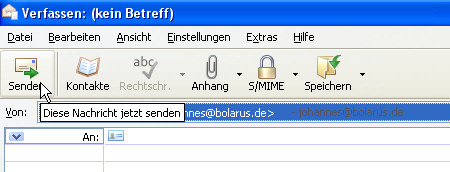
Ein ganz wichtiger Unterschied zwischen OE und Thunderbird: Mails werden in Thunderbird immer sofort abgeschickt, wenn man auf „Senden“ klickt. Nur im Offline-Modus ist vorgesehen, sie im Postausgang zu lassen, bis sie abgeschickt werden. Wenn man es gewohnt ist, dass man eine bestimmte Anzahl an Minuten Zeit hat, eine „abgeschickte“ Nachricht zu korrigieren, hat man hiermit vermutlich seine Probleme. Man kann das gewohnte OE-Verhalten mit einer Extension herzustellen versuchen (Magic SLR), aber es ist vermutlich besser, man gewöhnt sich einfach um. Das geht vergleichsweise schnell, man muss sich nur angewöhnen, die Mails gleich noch mal durchzulesen, bevor man auf „Senden“ klickt.
Man sollte sich am Anfang mal kurz belesen, was format=flowed ist, damit man davon nicht völlig verwirrt wird. Zusammen mit der QuoteColors-Extension ist das eigentlich recht verwendbar, man muss sich nur daran gewöhnen.
Weiter in Teil zwei und drei:
